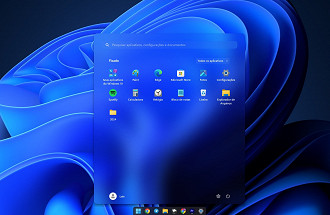Diferente dos outros lançamentos da Microsoft, o Windows 11 recebeu baixa adoção por parte dos usuários. Um dos motivos disso é a ausência de funções, como clicar e arrastar (que demorou quase dois anos para ser implementada) e também a de reduzir o tamanho da barra de tarefas. Felizmente, existe um programa simples, leve e fácil de manusear e que nos permite customizar a barra de tarefas. Confira abaixo o passo-a-passo completo.
Tutorial em vídeo:
Como diminuir o tamanho da barra de tarefas do Windows 11
Tempo necessário: 10 minutos
Confira abaixo o passo-a-passo de como diminuir o tamanho da barra de tarefas do Windows 11 e também customizá-la através do aplicativo Windhawk.
Acesse o site Windhawk.net e clique em "Download";
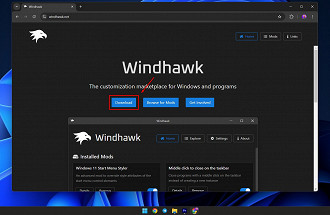
Mantenha selecionado "Instalação padrão" e clique em "Próximo";
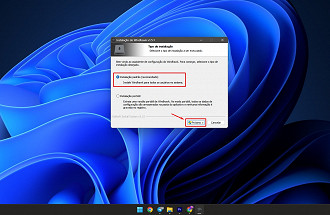
Clique em "Próximo";
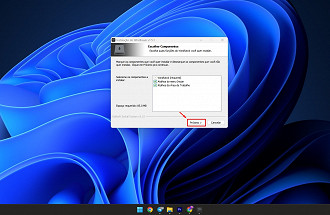
Agora clique em "Instalar";
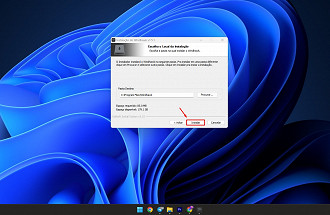
Após a instalação do programa, abra-o. Selecione a opção "Taskbar height and icon size". Caso não esteja disponível em "Mods em Destaque", clique no botão azul "Procurar Mods" e digite o nome do mod para encontrá-lo manualmente;
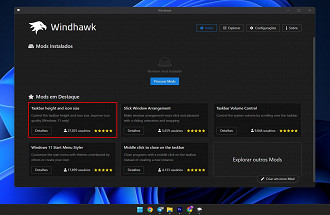
Clique agora em "Instalar";
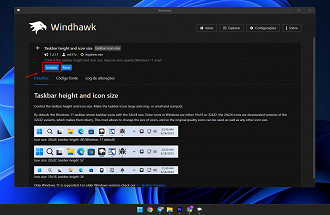
Após a instalação, selecione "Configurações";
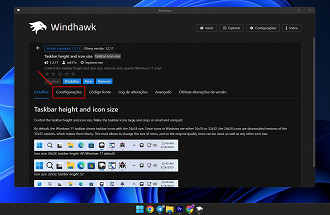
É aqui que configuramos o tamanho da barra. A primeira opção muda o tamanho dos ícones, a segunda altera o tamanho da barra e a última muda a distância entre os botões;
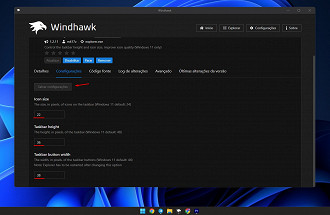
Bonus: Customização no aplicativo Windhawk
Além de alterar o tamanho, podemos utilizar outros "Mods" da comunidade para alterar a aparência da barra de tarefas e também do menu iniciar no Windows 11. No print abaixo, foram utilizados os mods "Windows 11 Start Menu Styler" e "Windows 11 Taskbar Styler" do programa Windhawk para deixar o visual mais estiloso.